树莓派快速上手-远程访问家中的树莓派
Posted 技塑未来-苏导
tags:
篇首语:本文由小常识网(cha138.com)小编为大家整理,主要介绍了树莓派快速上手-远程访问家中的树莓派相关的知识,希望对你有一定的参考价值。
一 前情概要
在前面的将树莓派变身个人Linux电脑的文章中,有提到我使用的是吃灰了比较久的树莓派Raspberry Pi 2 Model B,处理器是不带Wi-Fi无线网卡能力的,因此之前要将树莓派联网的话只能通过网线连接到路由器的LAN口。用下来还是比较麻烦的,因为有线的连接,树莓派的移动性变差,只能在路由器的附近,这大大降低了灵活性。
于是,我找到了之前入手的2个USB Wi-Fi网卡,其中一个是EDUP的非常小巧的USB Wi-Fi适配器,使用的芯片是RTL8188CUS,能免驱接入Linux系统,支持2.4G频段,802.11n(Wi-Fi 4)。

另外一个是以前随开发板一起的,必联BL-LW05-AR5,外置全向天线,体积比EDUP的要大,使用的芯片也是RTL8188CUS,能免驱接入Linux系统,支持2.4G频段,802.11n(Wi-Fi 4)。

所以两款USB Wi-Fi适配器芯片和固件应当是差别不大的,EDUP的体积小,但是内置天线(这么小体积可能是陶瓷天线)的信号应当比必联BL-LW05-AR5的外置天线要略差,不过我还是选择用EDUP的这款接入到树莓派的USB口:

加上前面将树莓派变身个人Linux电脑的文章中介绍的配置Wi-Fi路由器ssid和密码,以及ssh连接的方式,将树莓派启动后,通过ssh工具登录,用 ifconfig 命令就能看到我的树莓派通过Wi-Fi已经连上路由器,并获取到IP地址了。
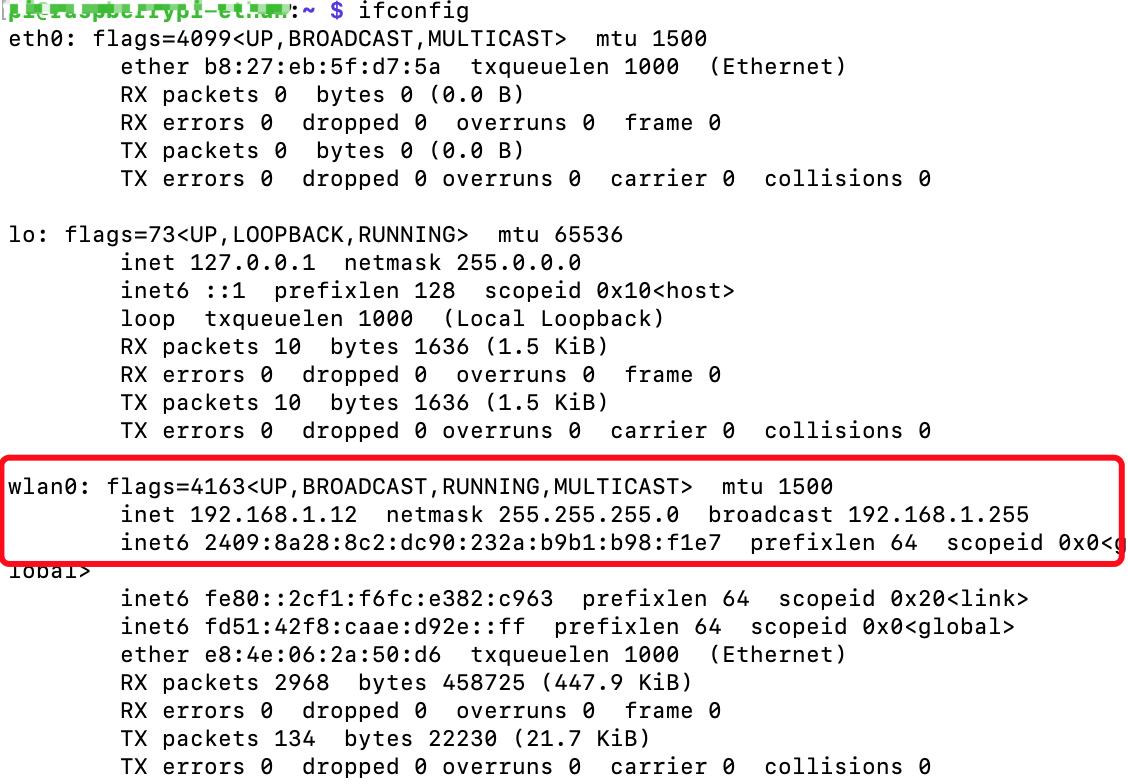
二 远程访问的必要
通过前面的方式,我通过自己的电脑ssh虽然能够登录到树莓派系统,但是有个前提是我的电脑必须和树莓派是连接在同一个路由器下面的,因为前面看到的树莓派的IP地址 192.168.1.12 是一个局域网地址,一旦我将电脑连接到别的路由器,或者外出时,就无法通过ssh登录树莓派了。
当然更为严重的是,不仅仅是ssh,假如我后面用树莓派Linux系统搭建了小的一些服务,如传感器数据采集、网站站点、或者代码仓库,当我要访问我的树莓派Linux,都只能将电脑连在同一个路由器下面时才能做到,这样其实是意义不大的,我们经常需要树莓派Linux系统能够长期稳定的运行,而无论我们身在何处,只要通过网络都能登录访问我们的树莓派系统,这才能最大的发挥树莓派的作用。
三 远程访问的实现
因为目前树莓派连接在路由器下,没有公网IP,树莓派虽然可以通过路由器访问外网,但是从外面是没法找到并访问我的树莓派的。为了解决从外网也能够访问家里的树莓派,需要使用内网穿透工具,这里推荐用cpolar。
3.1 cpolar的安装
首先在局域网内通过ssh登录到我的树莓派,可使用如下一键安装脚本:
# 国内一键安装 curl -L https://www.cpolar.com/static/downloads/install-release-cpolar.sh | sudo bash # 国外一键安装 curl -sL https://git.io/cpolar | sudo bash
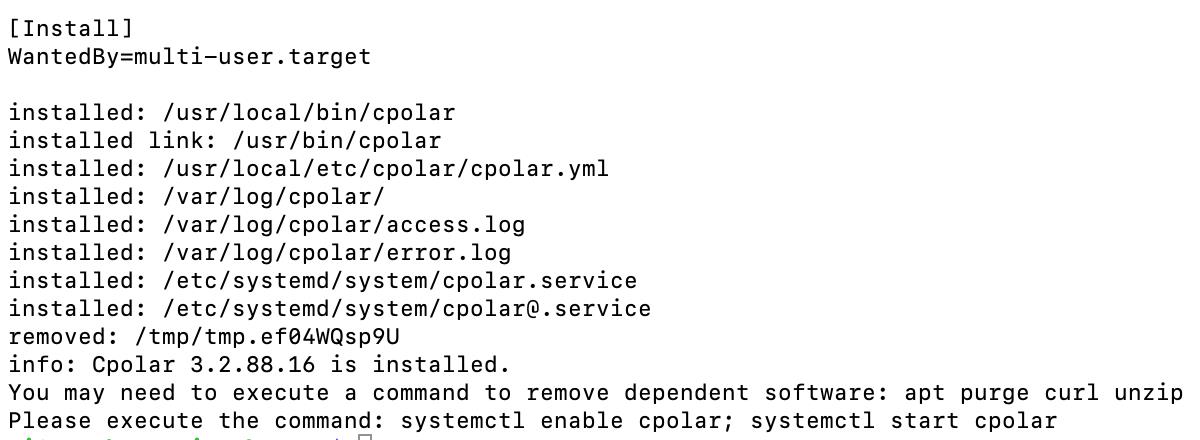
3.2 Authtoken认证
首先可以到 cpolar - secure introspectable tunnels to localhost 免费注册cpolar账号,已有账号的话登录即可。然后在登录页面如下图的验证位置,复制自己的Authtoken。
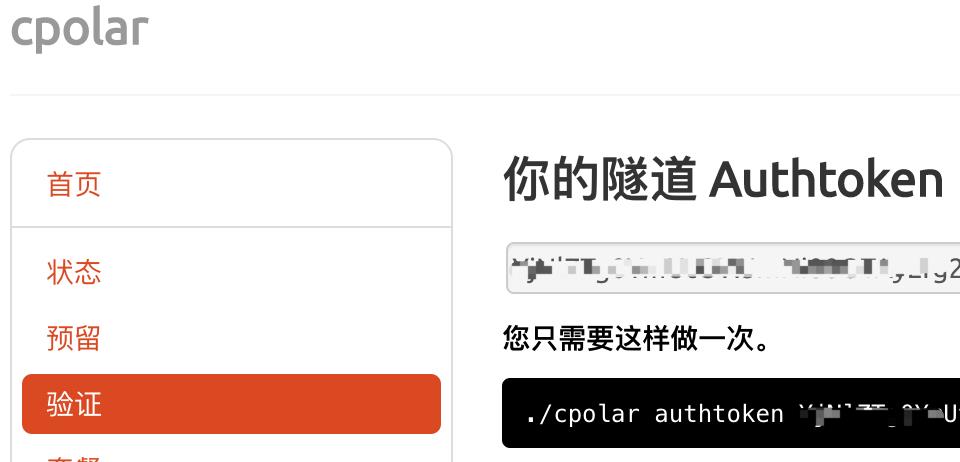
# 在树莓派ssh登录的界面输入刚才复制的Authtoken xxxxxxx cpolar authtoken xxxxxxx # 然后将cpolar服务配置为开机自启动 sudo systemctl enable cpolar # 以守护进程方式启动 cpolar sudo systemctl start cpolar # 查看启动的cpolar守护进程状态,输入如下命令后看到 Active: active (running) 说明启动成功 sudo systemctl status cpolar
3.3 使用
通过以上步骤,cpolar默认会安装三个隧道,两个Website隧道,一个ssh隧道,登录cpolar后台可以看到“状态”中的具体地址。
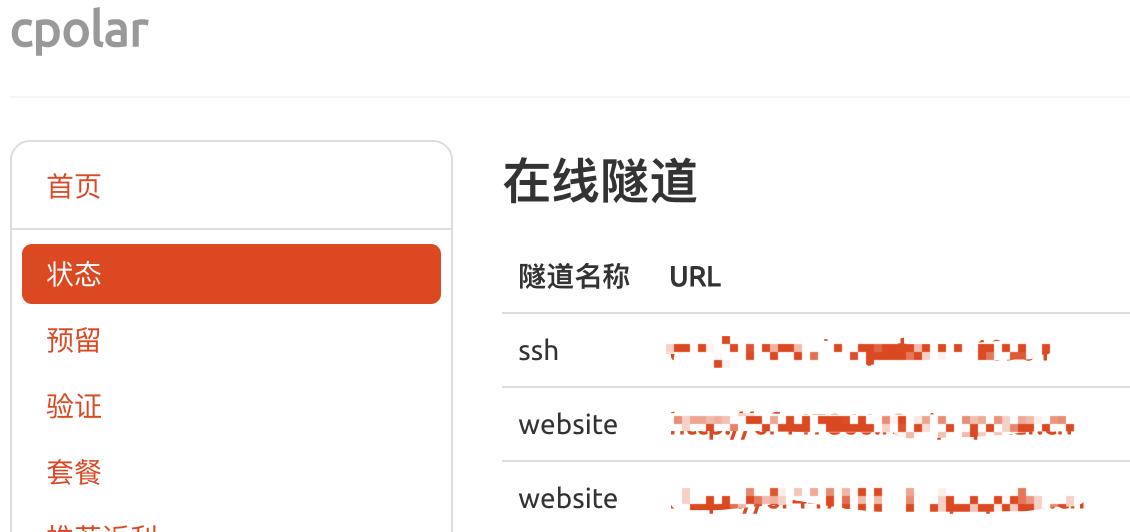
通过查看上面“状态”中的ssh的URL,这里示例是tcp://3.tcp.vip.cpolar.cn:10901,是树莓派经cpolar穿透内网后在外部公网的一个tcp地址和端口号,那么通过这个信息就能在外面用电脑,通过如下命令即可远程ssh登录到家中的树莓派了:
ssh pi@3.tcp.vip.cpolar.cn -p 10901
这里“状态”中的ssh的URL,在树莓派重启上电后会发生变化,另外据cpolar官网说明,24小时后好像也会随机改变,因此隔一段时间后再远程ssh访问树莓派时,需要再次查看下cpolar后台的“状态”的地址,使用新地址ssh登录到树莓派。
五 写在最后
远程ssh登录,或通过其他方式访问家中的树莓派,只是一个开始,关键还是利用树莓派低功耗、小巧灵活、不占空间的特点,放在家里或其他的地方,作为一个轻量服务器,远程协助完成任务,或执行监控等,这些具体的场景的问题解决和需求满足,才是树莓派真正魅力所在。
更多精彩内容欢迎搜索关注“技塑未来”公众号。
参考资料
《cpolar入门指南》:文档 - cpolar 极点云
以上是关于树莓派快速上手-远程访问家中的树莓派的主要内容,如果未能解决你的问题,请参考以下文章